有win7系统用户在使用过程中,提示Windows不是正版,您可能是盗版软件受害者,右下角还显示“windows7内部版本7601 此windows副本不是正版”,遇到win7系统显示不是正版该怎么办呢,本文就给大家分享一下win7不是正版的详细激活方法吧。

方法一、windows7不是正版激活步骤如下(MBR激活):
1、下载暴风激活工具,解压出来,直接双击打开,或者右键管理员打开;
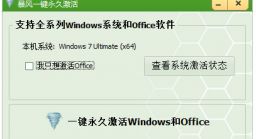
2、激活工具自动识别到windows7版本,点击一键永久激活windows和Office,如果提示不支持的引导分区,看方法二;
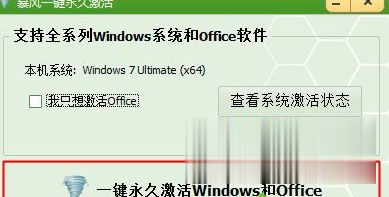
3、开始执行激活windows7过程,等待一会,提示系统激活成功,点击ok,然后点击开始—重新启动,不是关机再开机,而是直接选择重启;
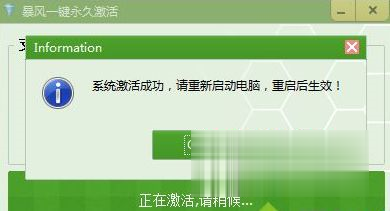
4、重启进入系统,再次打开暴风一键永久激活工具,点击查看系统激活状态,如果有看到计算机已永久激活,这样windows7不是正版的问题就解决了。
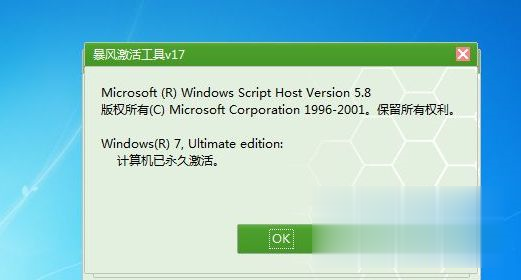
方法二、windows7不是正版激活方法(GPT):
1、如果提示不支持的引导分区,需要下载gpt win7激活工具chew-wga,右键选择解压到指定目录;

2、GPT win7激活工具是chew-wga,双击打开即可;
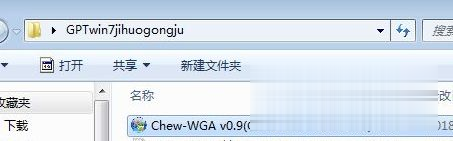
3、打开工具主界面,点击APPLY按钮;
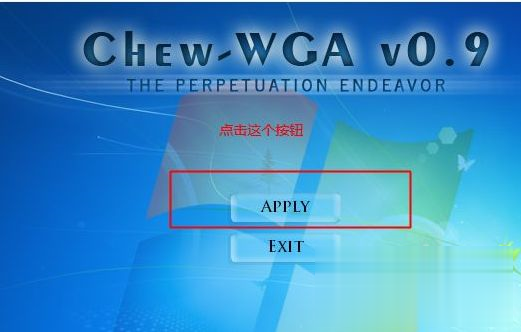
4、弹出这个提示框,提示工具会修改你的系统,激活成功会立即重启,点击是;
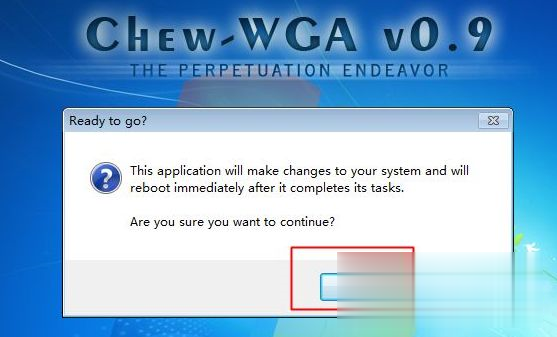
5、转到这个界面,执行工具安装并激活windows7系统过程;
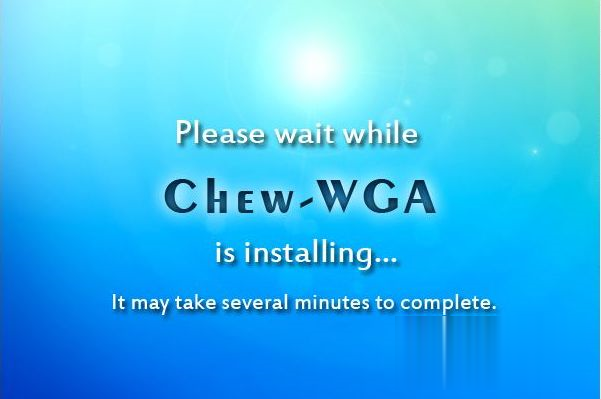
6、如果出现这个图,就表示windows7已经激活成功,电脑会自动重启;

7、重启之后,桌面上右键计算机—属性,查看激活状态。
关于win7系统显示不是正版怎么办就给大家介绍到这边了,大家可以参照上面的方法步骤来进行激活就可以了,相信可以帮助到大家。
点击阅读全文